ppt让照片飞入的教程
时间:2024-02-21 09:32:02作者:极光下载站人气:94
用户在日常的工作中都会接触到ppt软件,它为用户带来了许多的便利,让用户可以将复杂的信息有逻辑有板块的展示出来,为用户带来了许多的便利和好处,因此ppt软件深受用户的喜爱,当用户在ppt软件中编辑演示文稿时,会根据需求在幻灯片上插入照片,为了更好的呈现照片,用户想要给照片设置上飞入效果,可是自己不知道怎么来设置,其实这个问题是很好解决的,用户只需在菜单栏中点击动画和飞入选项即可解决问题,或者用户在添加动画中找到飞入选项来进行设置,那么接下来就让小编来向大家分享一下ppt让照片飞入的方法教程吧,希望用户在看了小编的教程后,能够从中获取到有用的经验。
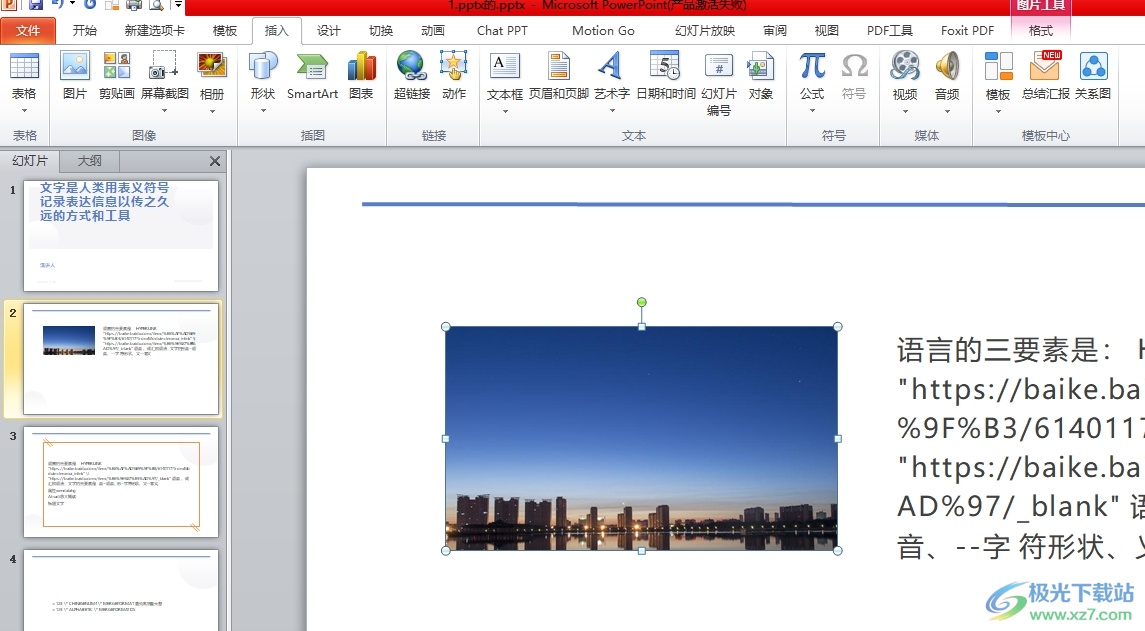
方法步骤
1.用户在电脑上打开ppt软件,并来到演示文稿的编辑页面上选中照片来进行设置
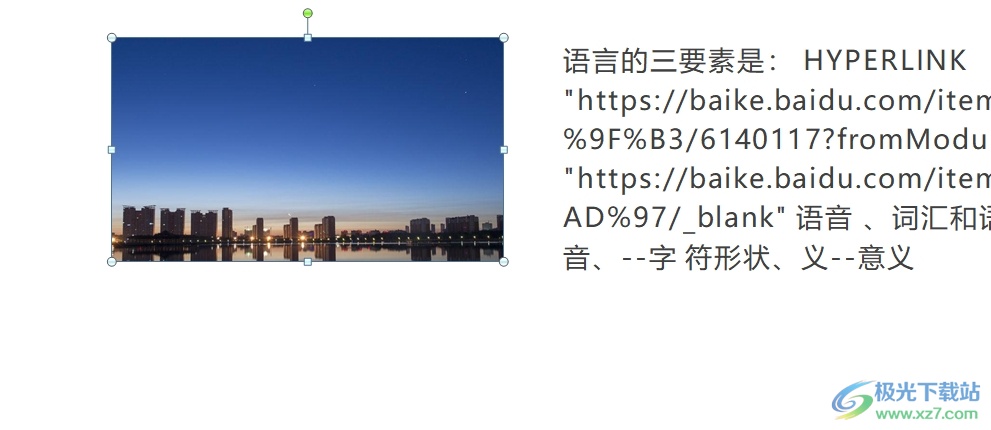
2.接着在页面上方的菜单栏中点击动画选项,将会显示出相关的选项卡,用户选择动画板块中的飞入选项
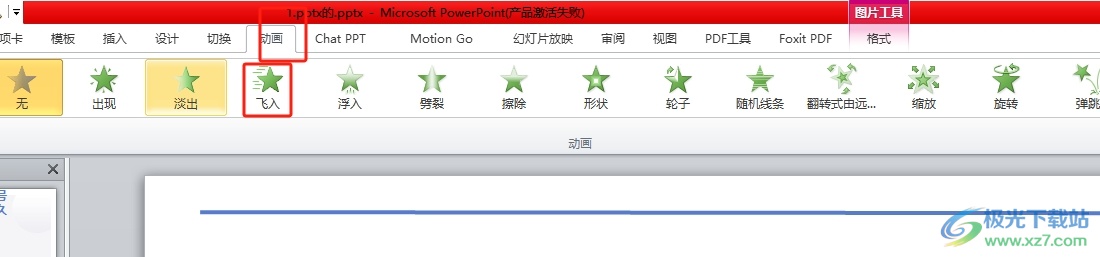
3.或者用户在动画选项卡中点击添加动画选项,弹出下拉选项卡后,用户选择进入效果中的飞入选项即可解决问题
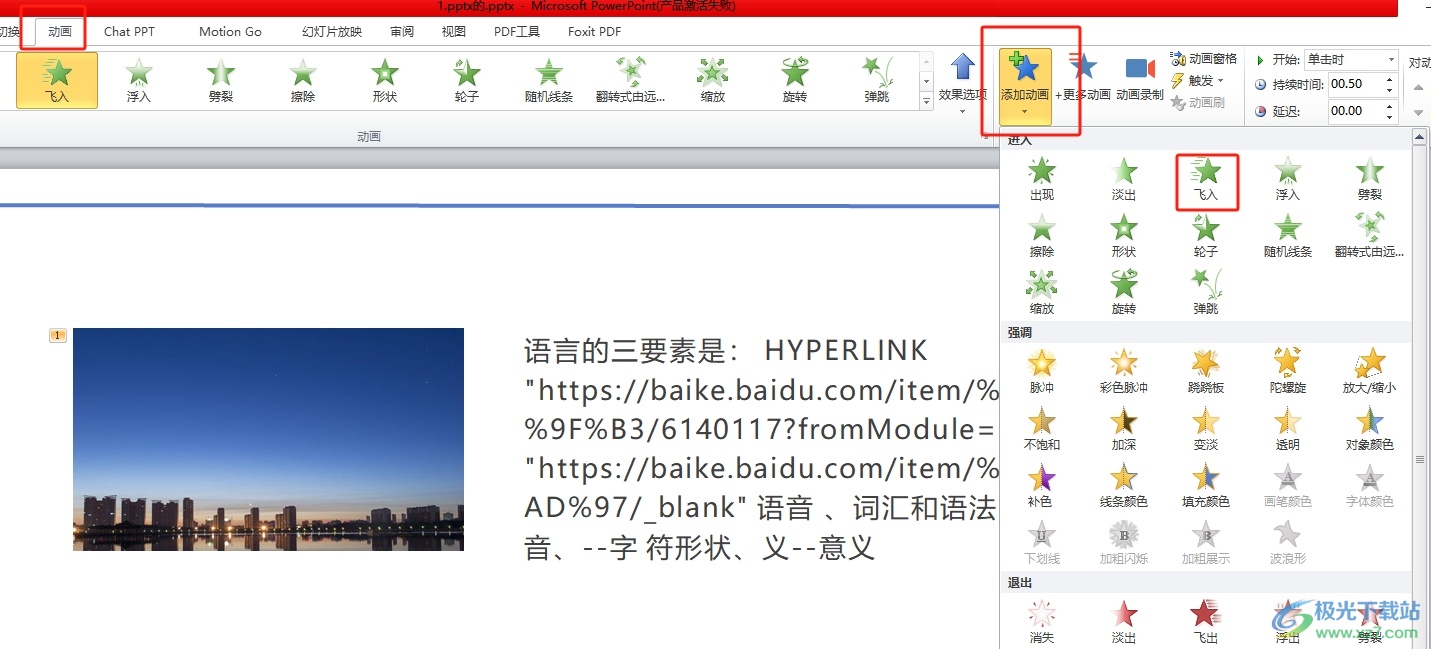
4.此时用户在幻灯片上就可以看到图片左上角出现的动画标记,用户在上方的动画选项卡点击预览选项即可查看照片的飞入效果
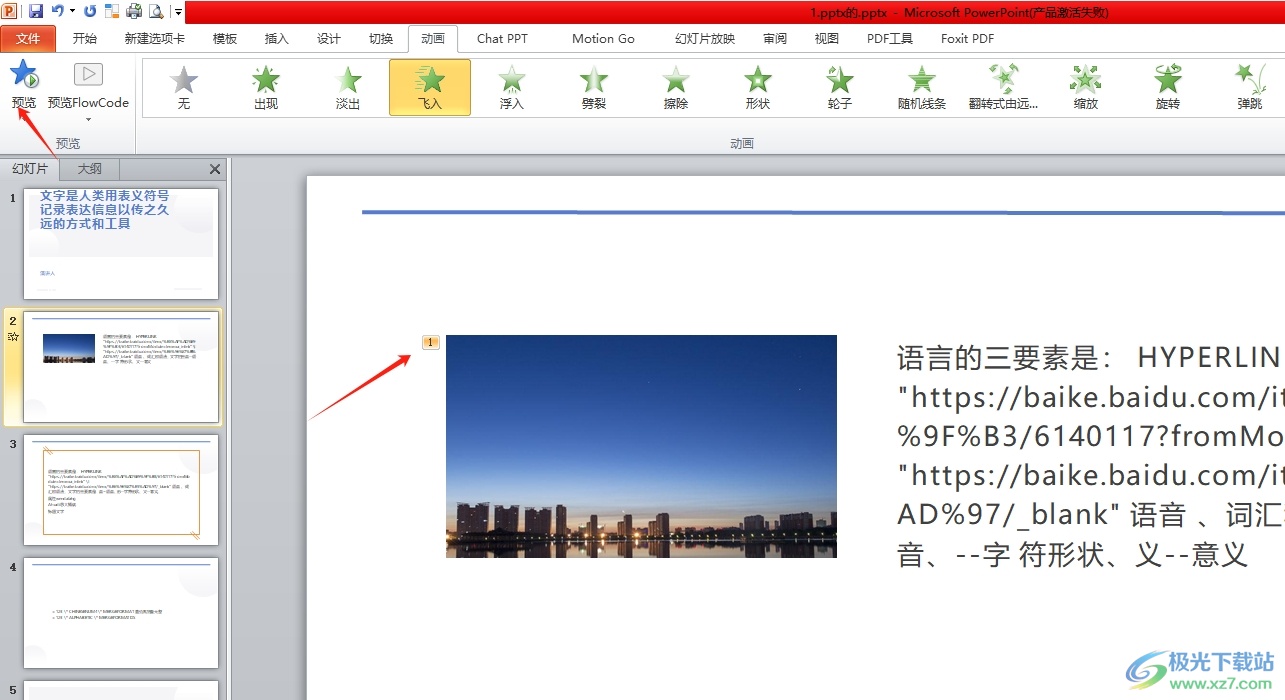
用户在编辑演示文稿时,有时会在幻灯片上插入照片,用户为了让照片更好的呈现出来,想为其设置上飞入效果,这时就可以在菜单栏中点击动画和飞入选项即可解决问题,方法简单易懂,因此感兴趣的用户可以跟着小编的教程操作试试看。

大小:60.68 MB版本:1.1.2.0环境:WinAll, WinXP, Win7
- 进入下载
相关推荐
相关下载
热门阅览
- 1百度网盘分享密码暴力破解方法,怎么破解百度网盘加密链接
- 2keyshot6破解安装步骤-keyshot6破解安装教程
- 3apktool手机版使用教程-apktool使用方法
- 4mac版steam怎么设置中文 steam mac版设置中文教程
- 5抖音推荐怎么设置页面?抖音推荐界面重新设置教程
- 6电脑怎么开启VT 如何开启VT的详细教程!
- 7掌上英雄联盟怎么注销账号?掌上英雄联盟怎么退出登录
- 8rar文件怎么打开?如何打开rar格式文件
- 9掌上wegame怎么查别人战绩?掌上wegame怎么看别人英雄联盟战绩
- 10qq邮箱格式怎么写?qq邮箱格式是什么样的以及注册英文邮箱的方法
- 11怎么安装会声会影x7?会声会影x7安装教程
- 12Word文档中轻松实现两行对齐?word文档两行文字怎么对齐?
网友评论